Culorile sunt esențiale în designul grafic, în special atunci când vine vorba de crearea media digitale și tipărite. Când lucrezi cu AdobeIllustrator, este esențial să înțelegi diferența dintre spațiile de culoare RGBși CMYK. Aceste două spații de culoare au aplicații și proprietăți speciale, care îți permit să faci cea mai bună alegere de culori pentru proiectul tău.
Cele mai importante concluzii
- RGB (Roșu, Verde, Albastru) este folosit pentru media digitale.
- CMYK (Ciano, Magenta, Galben și Negru) este potrivit pentru tipar.
- Spațiul de culoare poate fi schimbat cu ușurință în Adobe Illustrator.
- Culorile pot fi ajustate astfel încât să fie prezentate corect în tipar.
Ghid pas cu pas
1. Verifică spațiul de culoare curent
În primul rând, trebuie să știi în ce spațiu de culoare te afli. Acesta este de obicei afișat în colțul din stânga sus al Adobe Illustrator. Dacă scrie RGB, folosești spațiul de culoare RGB, care este destinat scopurilor digitale.
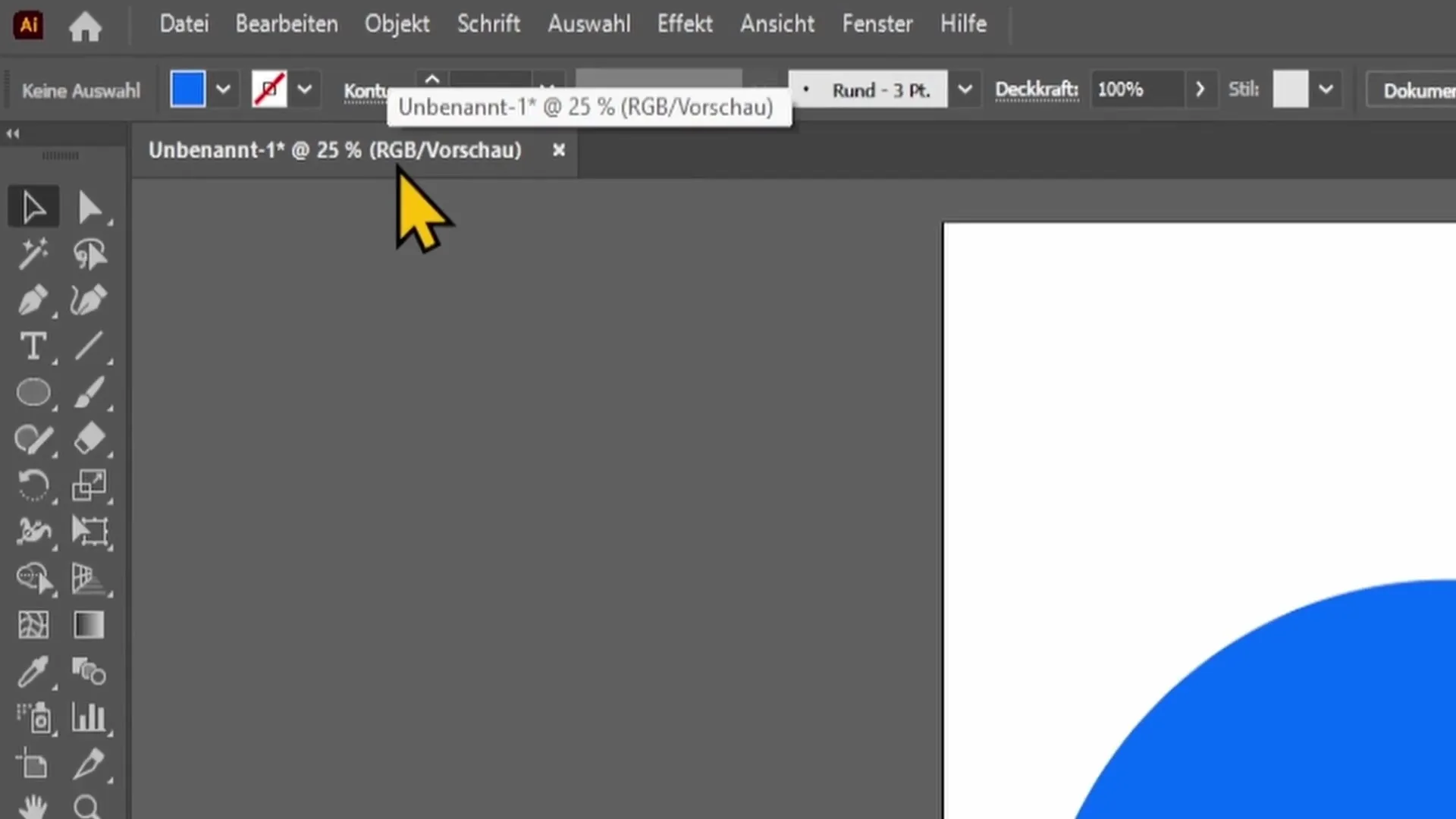
2. Schimbă spațiul de culoare
Dacă dorești să schimbi spațiul de culoare, mergi la „Fișier” în bara de meniu de sus. Apoi, selectează „Modul de culoare al documentului” pentru a afișa spațiile de culoare. Aici poți alege între RGB și CMYK.
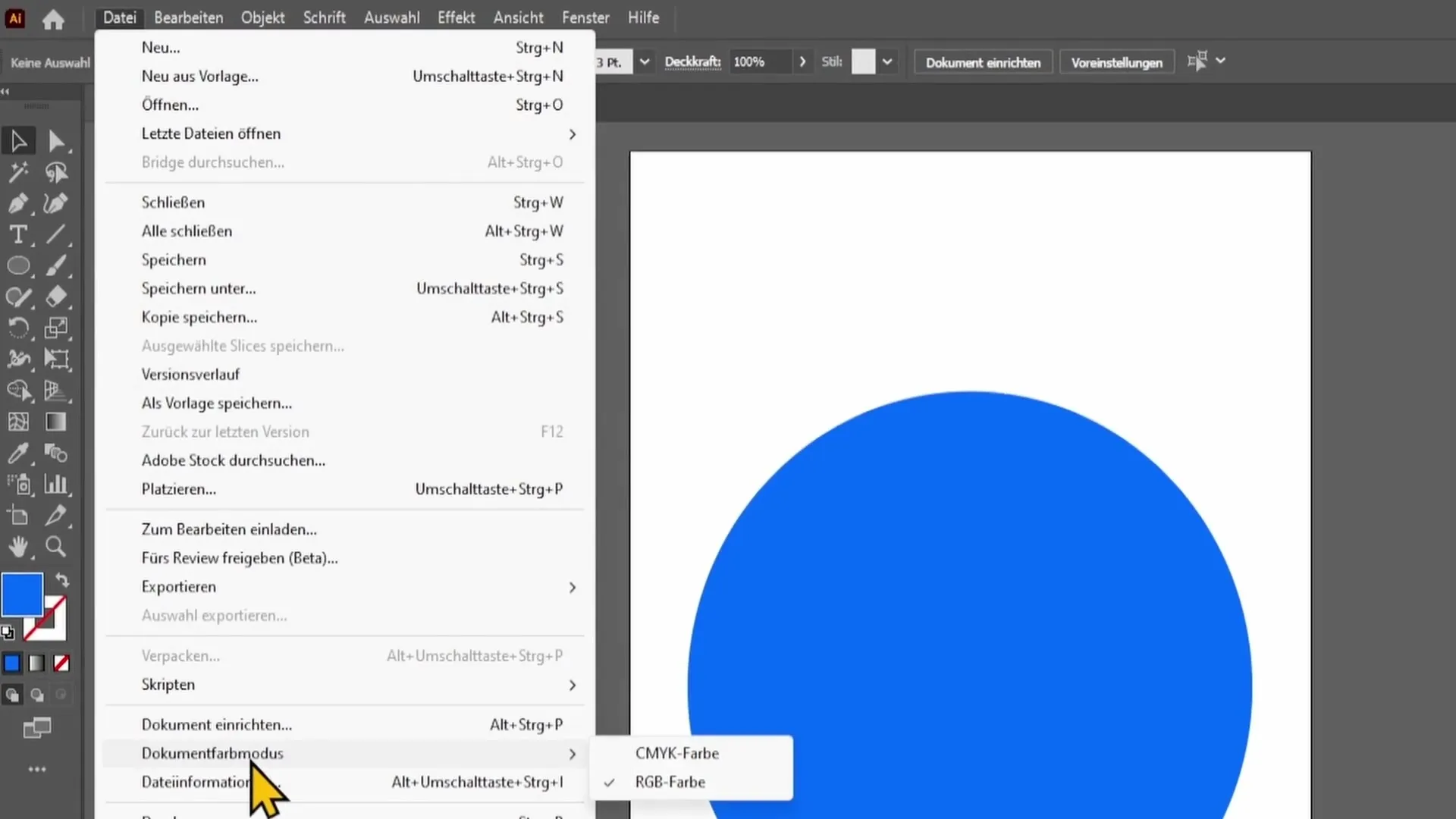
3. Alege CMYK
Alege spațiul de culoare CMYK. Fii atent la ce se întâmplă cu cercul tău de culori. Culorile se pot schimba semnificativ, deoarece CMYK are un spectru de culoare mai mic decât RGB.
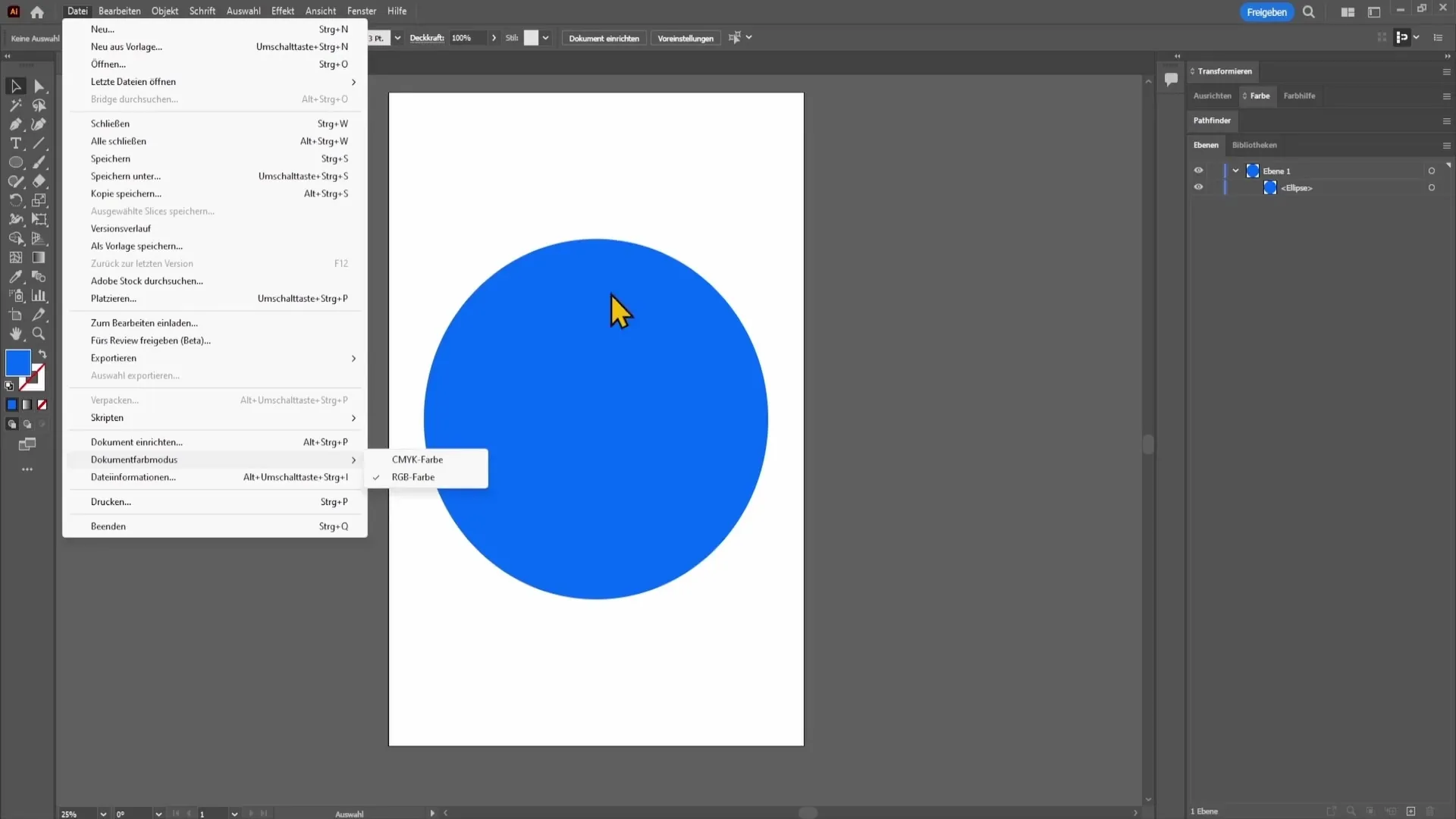
4. Ajustează culorile pentru tipar
Pentru a crea culori realiste și a te asigura că imprimanta ta poate reda cu exactitate culorile selectate, ar trebui să creezi fișierul tău în modul CMYK. În acest mediu ai acces la culori care funcționează mai bine în ieșirea de tipar.
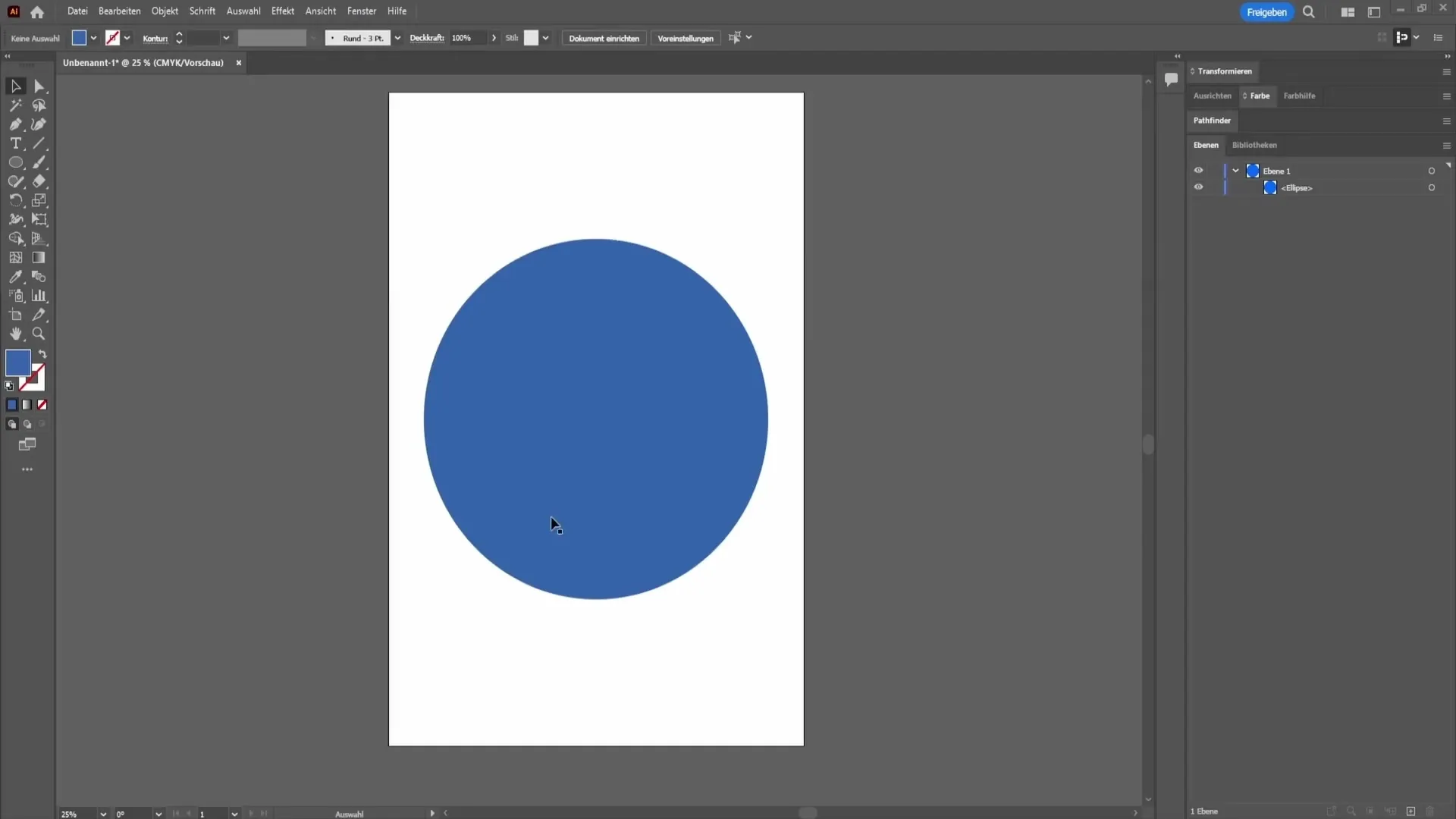
5. Fă culoarea mai saturată
Dacă dorești să ajustați nuanța selecției tale, mergi la cercul de culori și fă dublu clic pe câmpul de culoare. Aici poți alege o nuanță mai saturată. Ține cont că triunghiul indică dacă culoarea selectată este compatible cu tipar.
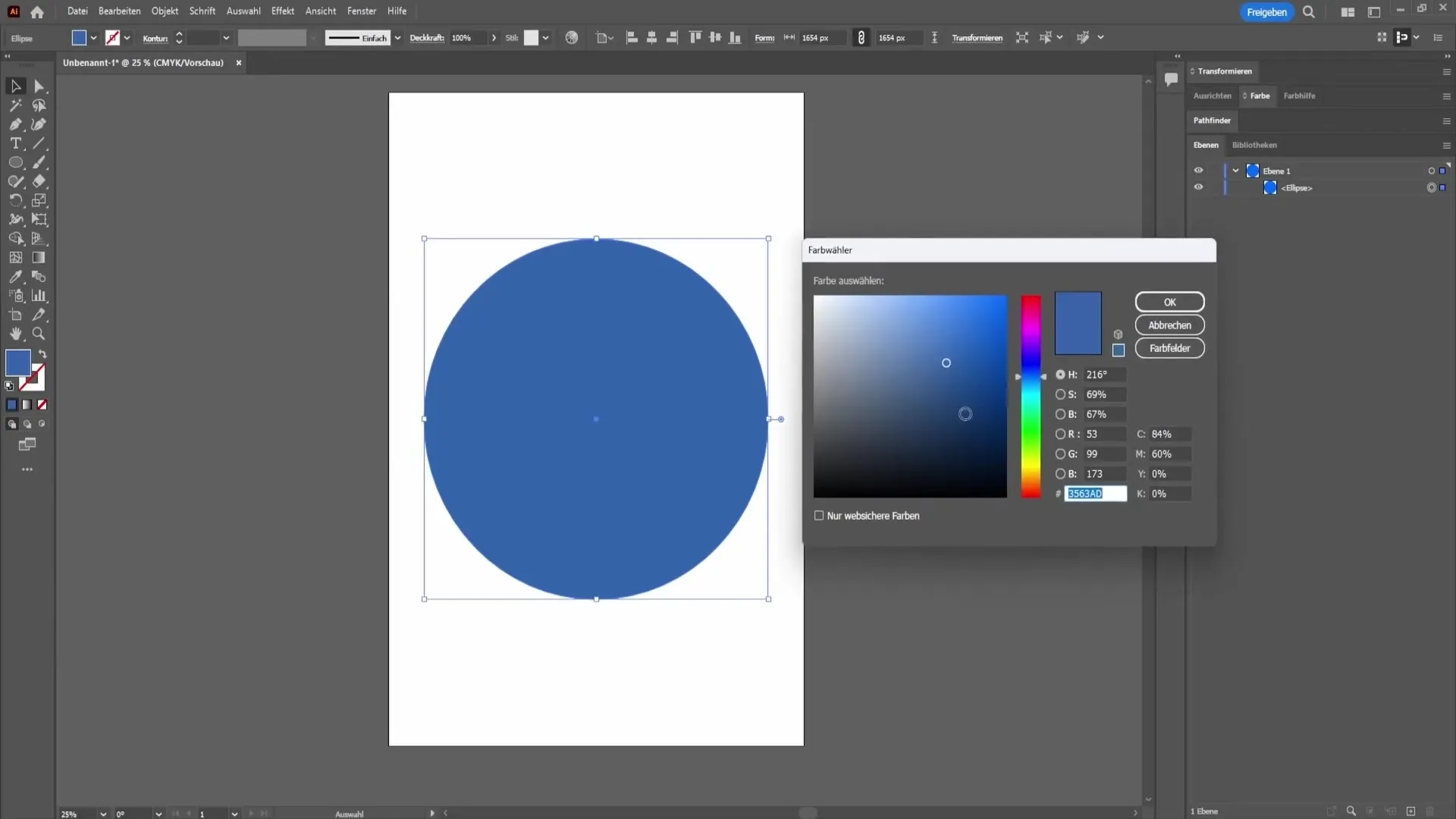
6. Fii atent la semnele de avertizare
Dacă vrei să te asiguri că culoarea aleasă apare exact în tipar, fii atent la semnul de avertizare. Dă clic pe el, iar Adobe Illustrator îți va sugera automat o culoare similară care arată mai bine la imprimare.
7. Confirmă și salvează culoarea
După ce ai ajustat culoarea dorită, dă clic pe "OK" pentru a salva modificările. Fișierul tău este acum pregătit pentru tipar în modul CMYK.
Rezumat - CMYK și RGB: Diferența și aplicația în Adobe Illustrator
Înțelegerea RGB și CMYK este fundamentală pentru fiecare designer. RGB este destinat conținutului digital, în timp ce CMYK este conceput special pentru tipar. Ar trebui să acorzi atenție alegerii spațiului de culoare corect și ajustării culorilor, dacă este necesar, când creezi și exporți fișiere în Adobe Illustrator pentru a obține rezultate optime.
Întrebări frecvente
Ce spații de culoare există în Adobe Illustrator?În Adobe Illustrator există în principal spațiile de culoare RGB (Roșu, Verde, Albastru) și CMYK (Ciano, Magenta, Galben, Negru).
Când ar trebui să folosesc RGB?RGB ar trebui să fie folosit pentru toate designurile digitale care sunt afișate pe ecrane.
Când este CMYK cea mai bună alegere?CMYK este cea mai bună alegere pentru designurile care urmează să fie tipărite, pentru a asigura acuratețea culorii reale.
Cum pot schimba spațiul de culoare în Illustrator?Mergi la „Fișier” și apoi la „Modul de culoare al documentului” pentru a comuta între RGB și CMYK.
De ce mi se schimbă culoarea când trec la CMYK?Spațiul de culoare CMYK are un spectru de culoare mai mic decât RGB, ceea ce poate duce la modificări de culoare.


